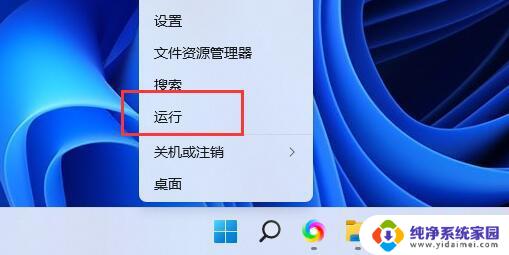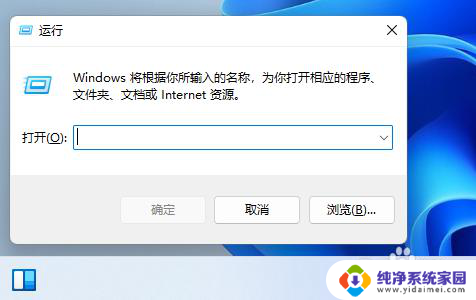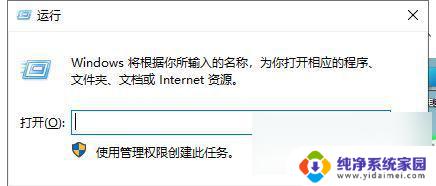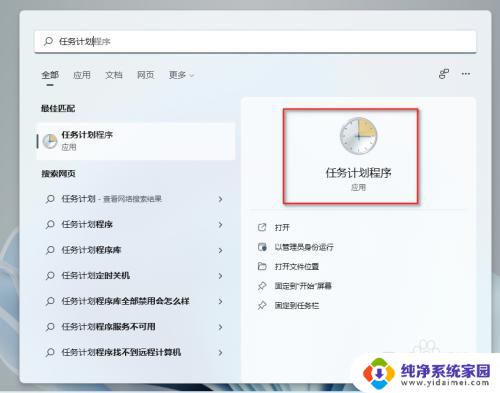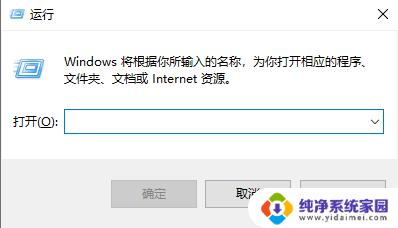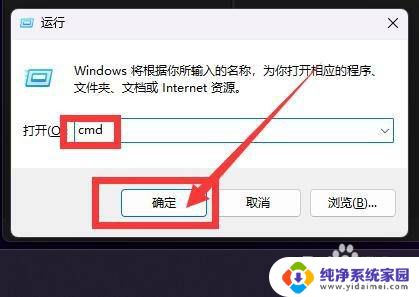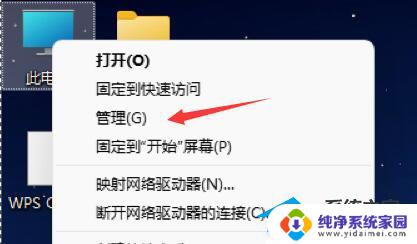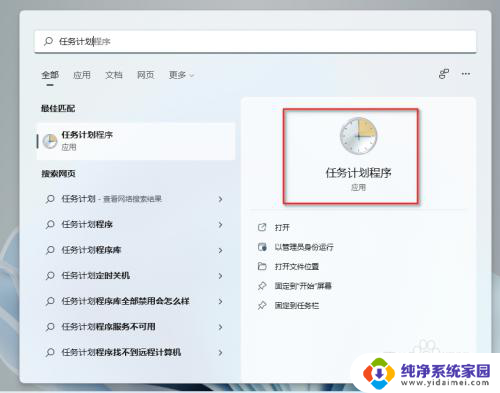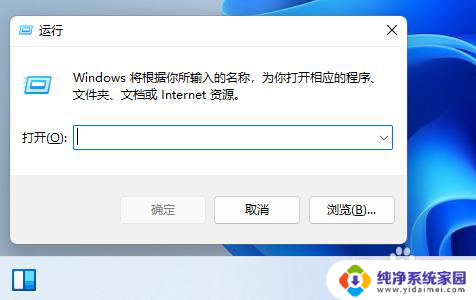win11怎样设置定时关机 win11电脑定时关机设置方法
更新时间:2023-08-31 16:48:02作者:jiang
win11怎样设置定时关机,随着人们日常生活中对电脑的使用频率越来越高,定时关机功能也成为了大家必备的小工具之一,而在 Win11 中设置定时关机也十分简单,只需简单几步就能轻松实现。下面我们就来了解一下设置 Win11 电脑定时关机的详细方法,让电脑在合适的时间自动关闭,更好地保护我们的设备。
具体步骤:
1.第一步:按下键盘上的win+r调出windows11运行框。

2.第二步:使用命令“at 22:00 shutdown -s”(按下Windows徽标+R打开运行框输入即可),其中22:00是关机时间。即晚上10点自动关机,您可以根据需要设置自动关机的时间;
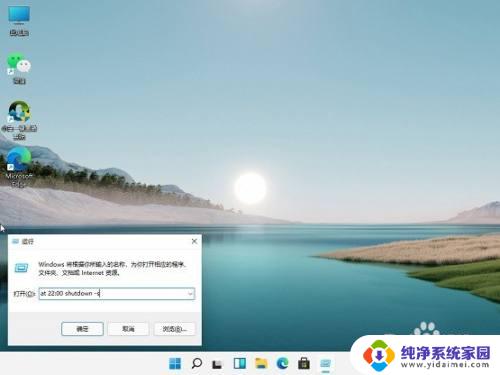
3.第三步:.取消自动关机:如果要取消自动关机指令,我们只需要在运行窗口中输入“ shutdown -a”,然后按回车即可。
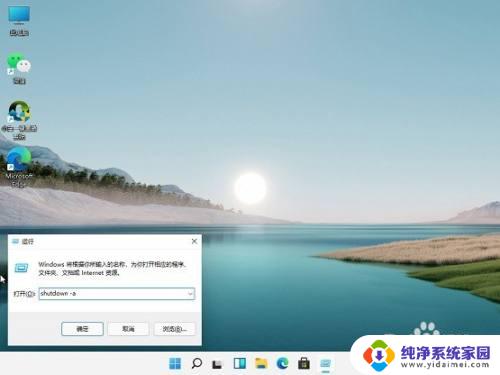
以上就是Win11如何设置定时关机的全部内容,需要的用户可以根据小编的步骤进行操作,希望对大家有所帮助。